Instagram on yksi suosituimmista sosiaalisista verkostoista ympäri maailmaa. Viimeisimpien tietojen mukaan tällä mobiilipohjaisella sosiaalisella medialla on yli 700 miljoonaa rekisteröitynyttä käyttäjää. Instagram kasvaa niin nopeasti, osittain siksi, että kehittäjät parantavat jatkuvasti käyttökokemuksia ja tuovat käyttöön uusia ominaisuuksia, kuten suoraa videota, kasvosuodimia ja lisätyn todellisuuden tarroja.
Monet ihmiset haluavat kuvata videoita vaaka- tai vaakatilassa älypuhelimella. Joten saatat joutua kääntämään videota Instagramissa suunnan korjaamiseksi. Tässä opetusohjelmassa näytämme sinulle, kuinka se tehdään kiertää videota Instagramissa helposti yksityiskohtaisesti.
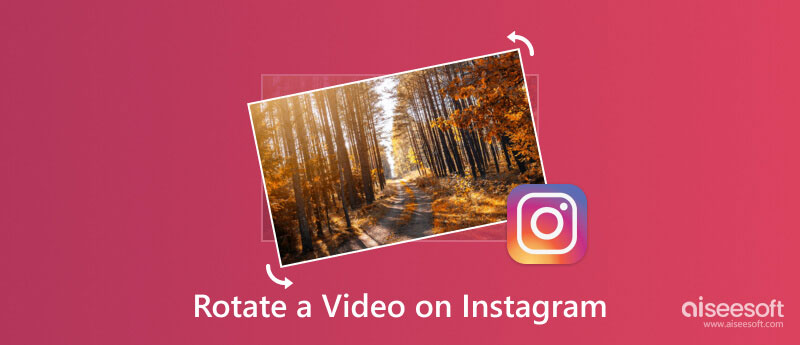
Jos tarvitset helppokäyttöisen ja kätevän videorotaattorin työpöydälle, Aiseesoft Video Converter Ultimate on erittäin suositeltavaa. Tässä videonmuokkausohjelmassa on monia ominaisuuksia, joita voit käyttää useaan otteeseen, mukaan lukien videoiden pyörittäminen ja kääntäminen, videoiden rajaaminen, tekstin, kuvien tai vesileimojen lisääminen videoihin, vesileimojen poistaminen videoista, videoiden yhdistäminen ja paljon muuta. Näin ollen voit käyttää tätä ohjelmistoa kääntääksesi muotokuvavideosi helposti vaakasuuntaan tai päinvastoin. Lisäksi se on myös video- ja äänimuunnin, elokuvantekijä ja kollaasien luoja.
100 % turvallinen. Ei mainoksia.
100 % turvallinen. Ei mainoksia.
Tässä on opetusohjelma videoiden kiertämiseen Instagramissa PC:llä.
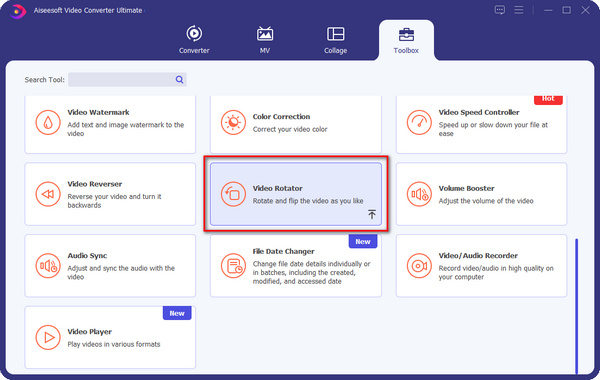
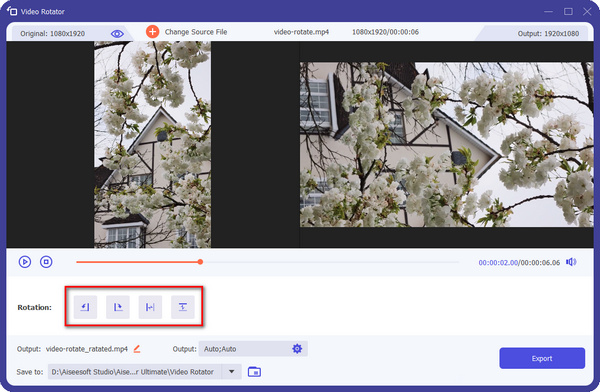
Videoiden muokkaaminen älypuhelimella ei ole kätevää pienemmän näytön vuoksi. Suositeltava ratkaisu on videon kiertäminen Instagram-tietokoneelle. Tästä eteenpäin suosittelemme Aiseesoftia video Editor. Etuja ovat:
1. Helppo käyttää. Se pystyy kääntämään videota yhdellä napsautuksella.
2. Häviämätön editointi.
3. Runsaat videonmuokkaustyökalut. Sen lisäksi, että se voi kääntää ja kiertää videota Instagramissa, siinä on myös mahdollisuus rajata, jakaa, leikata ja parantaa videoita.
4. Tyylitä videosi. Tämä videoeditori integroi myös laajat videotehosteet, mukautetut vesileimat ja tekstityökalut ainutlaatuisten tehosteiden luomiseen.
5. Parempi yhteensopivuus. Se on yhteensopiva kaikkien video- ja ääniformaattien kanssa, mukaan lukien 4K-videoformaatit.
6. Saatavana Windows 10/8 / 8.1 / 7 / XP / Vistalle ja Mac OS: lle.
Opi nyt käyttämään tätä editoria kääntämään ja kääntämään videota Instagram-sovelluksessa.
Käynnistä Aiseesoft Video Editor, kun olet ladannut ja asentanut sen tietokoneellesi. Valitse kotikäyttöliittymästä "Kierrä". Kun siirryt videon kiertämisikkunaan, napsauta "Lisää tiedosto" -painiketta tuodaksesi videon kiertääksesi Instagramia kiintolevyltä.
100 % turvallinen. Ei mainoksia.
100 % turvallinen. Ei mainoksia.

Napsauta vasemman työkalurivin "Kierrä 90 myötäpäivään" tai "Kierrä 90 vastapäivään" -painiketta kääntääksesi videon oikeaan suuntaan. Vaakasuuntainen kääntö- ja pystysuuntainen kääntö -painikkeet kiertävät videota 180 astetta.
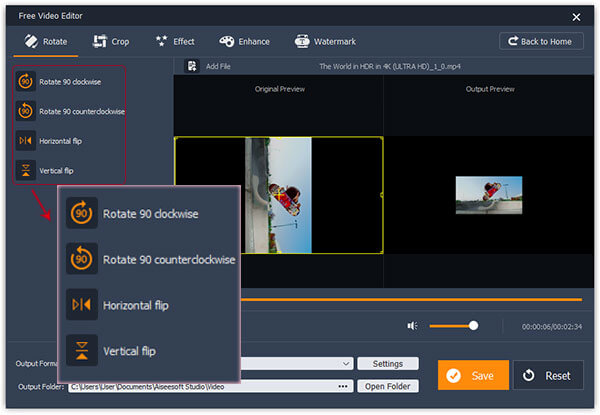
Kun käännät sivuttaista videota oikeaan kulmaan, saat videon, jonka koko on pienempi, kuten yllä oleva kuva osoittaa. Tämä ei saa olla mitä haluat. Seuraava sinun täytyy rajaa video ja tee se täyttämään koko näytön. Siirry Rajaa, poista valinta Kuvasuhde ja vedä palkki ruudun sopimiseksi. Napsauta sitten Zoom-tila ja valitse Koko.
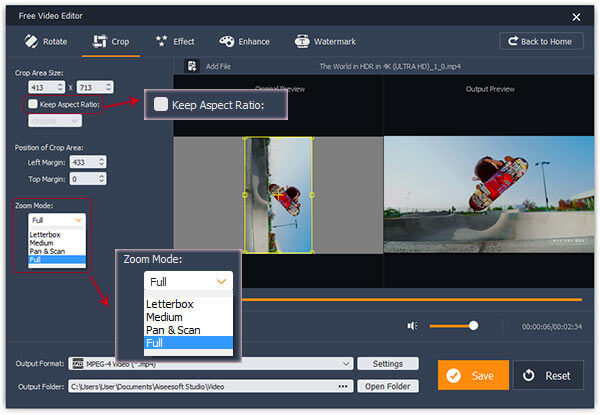
Valitse lopuksi MP4 "Output Format" -valinnasta ja pudota kansio videon tallentamiseksi, napsauta "Save" -painiketta. Sitten voit siirtää videon älypuhelimeesi ja jakaa sen Instagramissa.
Nyt Instagram tukee videon tallentamista ja julkaisemista enintään 60 sekuntia. Ja se on ottanut käyttöön maisematilan vuonna 2013. Tämä tarkoittaa, että kun asetat iPhonen vaakasuoraan videota otettaessa, kamerapainike pyörii samalla tavalla kuin muut kamerasovellukset. Joten tallennuksen jälkeen sinun on ehkä käännettävä video Instagramissa videonmuokkausohjelmalla, kuten iMovie.
Huomautus:
Aluksi Instagram salli käyttäjien lähettää vain neliönmuotoisia videoita. Nyt siinä on kolme ulottuvuutta, neliö, vaaka ja pystysuora. Vaakasuuntaisten videoiden näytön enimmäiskoko on 600 × 336.5, lähellä tyypillistä 16:9-suhdetta. Ja pystysuuntaiset videot näytetään enintään 481 × 599.484.
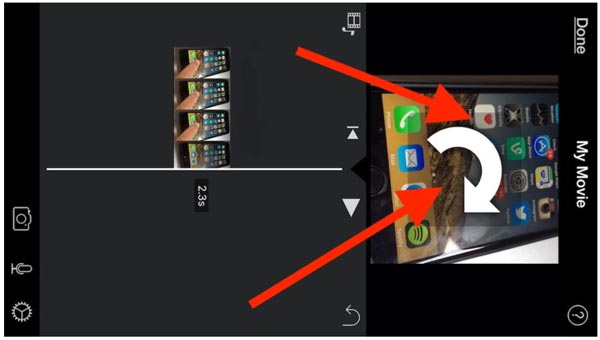
Android-laitteiden osalta voit kiertää videota Instagramissa myös videon muokkausohjelmien avulla.
Android-käyttäjänä sinulla voi olla myös paras all-in-one-videoeditori - Vid.Hauskaa. Sen avulla voit kiertää tai kääntää videoitasi Androidissa useissa vaiheissa sen suoraviivaisen näytön ansiosta.
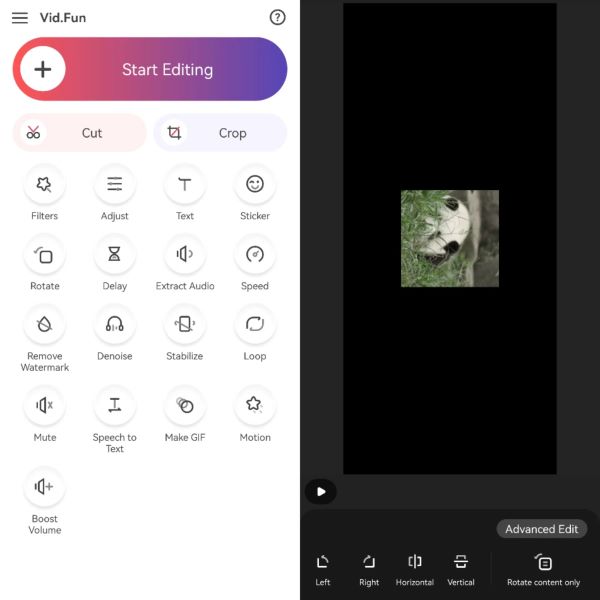
Jos sinulla on Samsung Galaxy -puhelin, olet onnekas, koska voit muokata tai kiertää videota Instagramiin Galleria-sovelluksella.

Android-käyttäjille yksinkertainen tapa kiertää Instagram-videota on Google Photos. On totta, että Googlen Kuvat-sovellus on hyvä tapa varmuuskopioida videoita Androidilla, ja se tarjoaa myös useita videonmuokkausominaisuuksia, kuten kierto videoita.

Miksi Instagram-videot eivät pyöri?
Useimmissa tapauksissa lataat videosi Instagramiin suoraan kamerarullalta, ja Instagram muuttaa videosi automaattisesti pystysuoraksi. Toinen syy on se, että puhelimen kamera ei muuta suuntaa, kun haluat kuvata vaakasuuntaista videota.
Mitä sovellusta voin käyttää videoiden kiertämiseen Instagramissa?
Jos haluat muokata videoita tietokoneella, voit käyttää Aiseesoft Video Converter Ultimate -ohjelmaa. Jos haluat kiertää videoita Instagramissa, voit käyttää Vid.Fun-, Galleria-, Google-kuvia jne. Android-laitteellasi tai iMovie-sovellusta iPhonessasi.
Salliiko Instagram vaakasuuntaisen videon?
Kyllä, Instagramissa voit ladata vaaka- ja pystysuuntaisia videoita.
Yhteenveto
Tässä opetusohjelmassa olemme kertoneet, kuinka kiertää videota Instagramissa. Jos lähetät videon väärään suuntaan Instagram, ystäväsi eivät katso sitä. Se ei ilmeisesti ole haluamaasi tulosta. Ja Instagram tukee nyt erilaisia videotiloja. Tämä tekee videon kiertämisestä välttämättömän taitoa Instagrammersille. Onneksi voit kiertää videota Instagramiin iPhonessa, Androidissa ja PC: ssä helposti seuraamalla yllä olevia oppaita.
Instagram-videon editointi

iPhone Cleaner voi puhdistaa laitteesi turhat tiedot valikoivasti. Voit käyttää sitä myös yksityisten tietojen pyyhkimiseen ja iPhonen / iPadin / iPod Touchin pitämiseen nopeasti ja turvallisesti.
100 % turvallinen. Ei mainoksia.
100 % turvallinen. Ei mainoksia.